Kazalo
Chatzum Iskanje (search.chatzum.com) & Chatzum Orodna vrstica (s strani Chatzum) so programi za oglaševanje in ugrabitev brskalnika. Programska oprema Chatzum je nameščen na vaš računalnik, spremeni domačo stran brskalnika v "search.chatzum.com", namesti neuporabno orodno vrstico in izvaja preusmeritve brskanja na neznane oglase. " Chatzum " ugrabitelj je vključen v druge programe za namestitev programske opreme, zato morate biti pri nameščanju brezplačne programske opreme v računalnik vedno pozorni.
Odstranitev " Iskalnik Chatzum (search.chatzum.com) & Chatzum Orodna vrstica " iz računalnika, izvedite naslednje korake:

Kako odstraniti " Iskalnik Chatzum (search.chatzum.com) & Chatzum Orodna vrstica " iz računalnika:
Korak 1. Odstranite aplikacije, nameščene z " Chatzum " iz nadzorne plošče.
1. Če želite to storiti, pojdite v Začetni zaslon > Nadzorna plošča . {Windows 8: Kliknite z desno tipko miške na spodnji levi kot in izberite Nadzorna plošča } {Windows XP: Začetek > Nastavitve > Nadzorna plošča . }
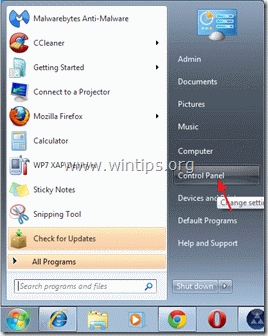
2. Z dvojnim klikom odprite " Dodaj ali odstrani programe ", če uporabljate operacijski sistem Windows XP, ali " Programi in funkcije ", če uporabljate operacijski sistem Windows 8, 7 ali Vista).

3. Na seznamu programov poiščite in odstranite/odstranite te aplikacije: a. Chatzum Toolbar (Po Chatzum)
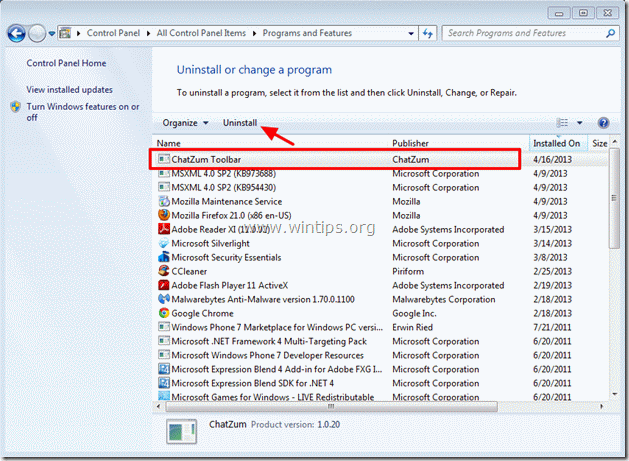
4. Ponovno zaženite računalnik in nadaljujte z naslednji korak .
Korak 2. Odstranite " Iskalnik Chatzum (search.chatzum.com) & Chatzum Orodna vrstica " iz aplikacije internetnega brskalnika.
Internet Explorer, Google Chrome, Mozilla Firefox
Internet Explorer
Kako odstraniti " Chatzum Orodna vrstica" & " Iskanje Chatzum " nastavitve ( search.chatzum.com) iz Internet Explorerja in obnovite nastavitve IE.
1. Odprite Internet Explorer in nato odprite " Internetne možnosti ". To storite tako, da v meniju datotek v brskalniku IE izberete možnost " Orodja " > " Internetne možnosti ". Obvestilo*: V najnovejših različicah IE pritisnite " Zobniki " ikona  v zgornjem desnem kotu.
v zgornjem desnem kotu.
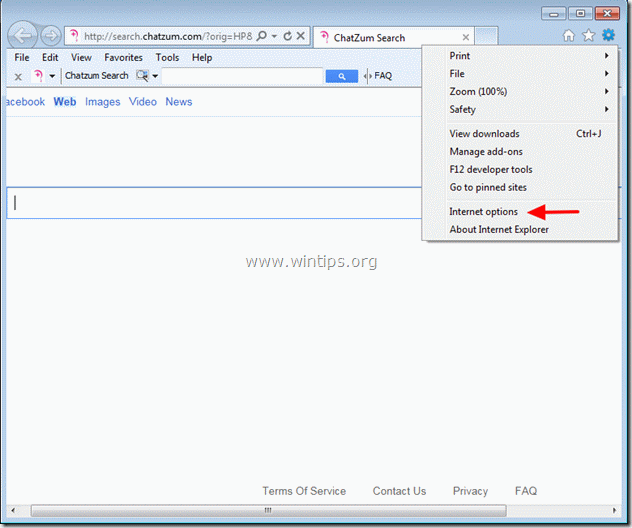
2. Kliknite " Napredno " zavihek.
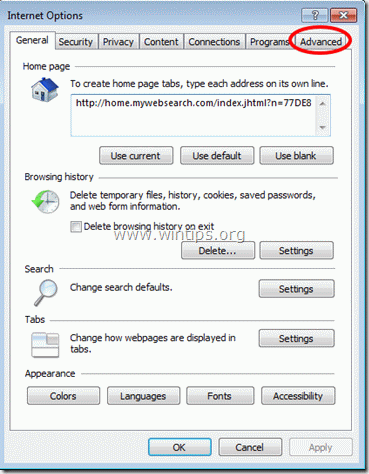
3. Izberite " Ponastavitev ”.

4. Označite (omogočite) možnost " Brisanje osebnih nastavitev " in izberite " Ponastavitev ”.

5. Ko je ponastavitev končana, pritisnite " Zapri " in nato izberite " OK " za izhod iz možnosti Internet Explorerja.

6. Ponovno zaženite Internet Explorer in v meniju datotek v brskalniku IE izberite " Orodja " > " Upravljanje dodatkov ”.

8. Kliknite na " Orodne vrstice in razširitve " v levem podoknu in " Onemogočite " naslednje vnose na desni strani. (Če obstajajo)
a. Orodna vrstica ChatZum
b. Razred XBTBPos00
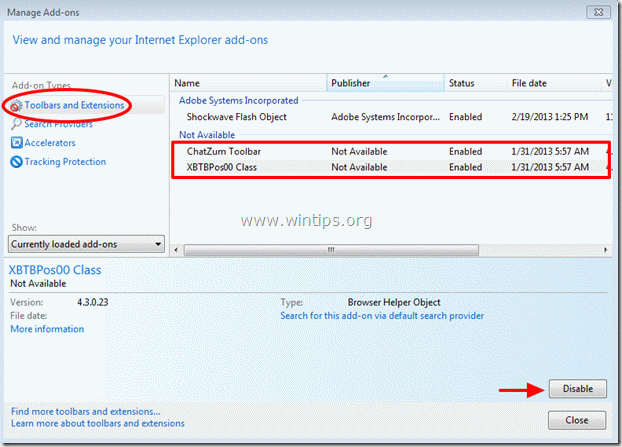
9. Kliknite na " Ponudniki storitev iskanja " v levem podoknu in nato izberite in " Nastavljeno kot privzeto " ponudnika, ki ni " ChatZum ”.
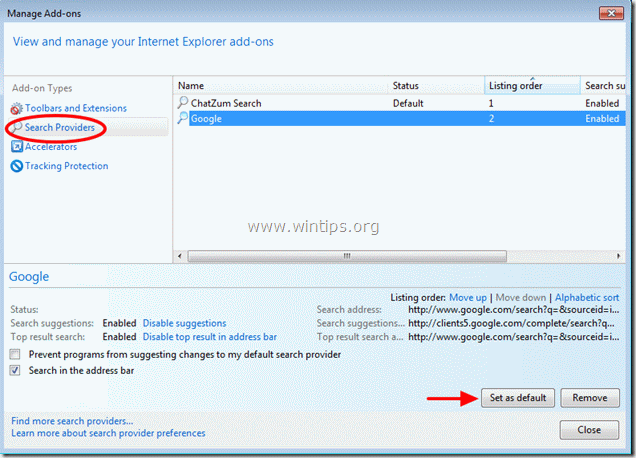
10. Kliknite odstraniti " ChutZum " iskalnik.
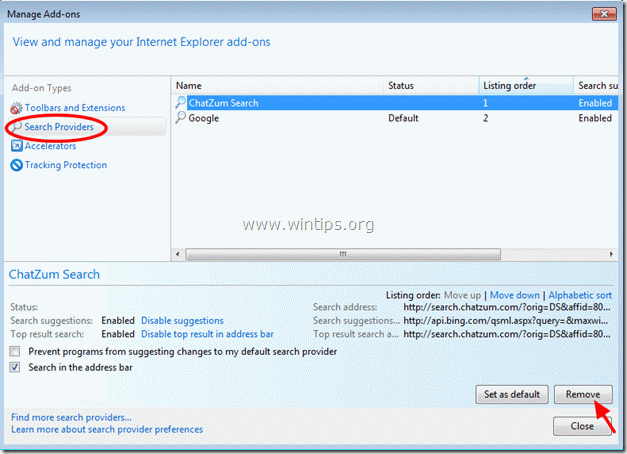
11. Zaprite Internet Explorer in nadaljujte z Korak 3 .
Google Chrome
Kako odstraniti " Chatzum Orodna vrstica" & " Iskanje Chatzum " nastavitve ( search.chatzum.com) iz Chrome in obnovite nastavitve Chroma.
1. Odprite Google Chrome in pojdite v meni Chrome  in izberite " Nastavitve ".
in izberite " Nastavitve ".
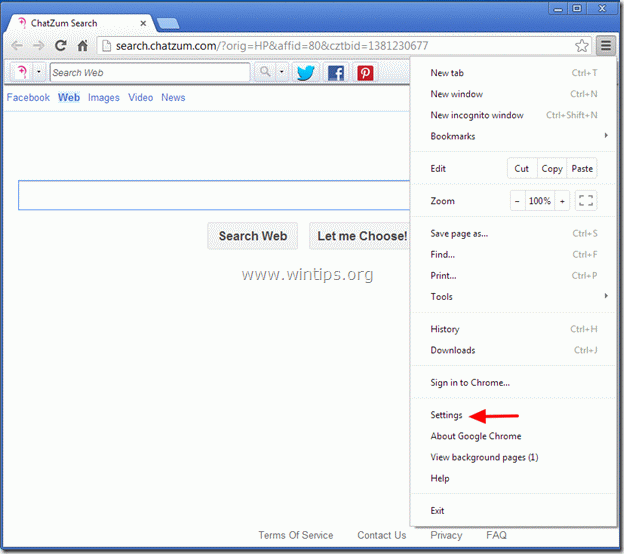
2. Poiščite " Ob zagonu " in izberite " Nastavitev strani ”.
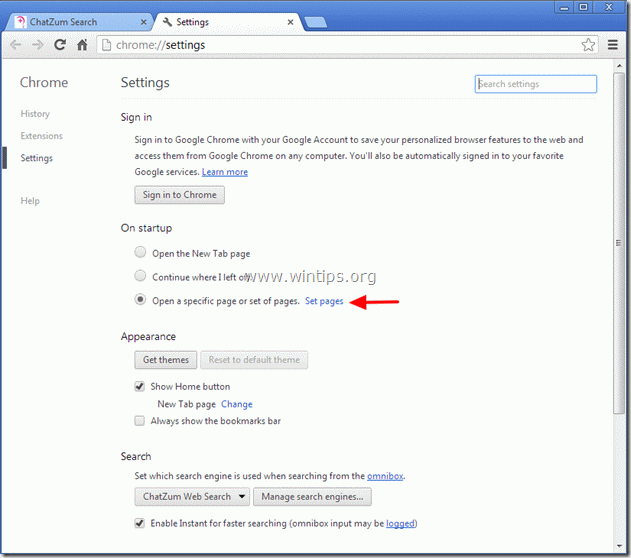
3. Izbriši " ChatZum Iskanje - search.chatzum.com" domačo stran iz zagonskih strani s pritiskom na " X " na desni strani.
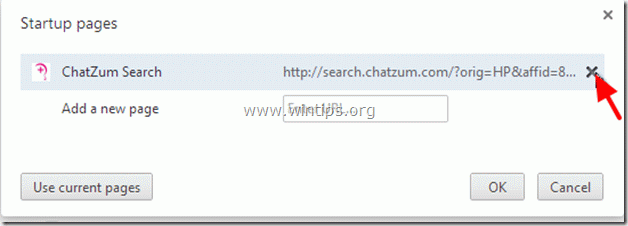
4. Nastavite želeno zagonsko stran (npr. http://www.google.com) in pritisnite " OK ”.

5. Pod " Videz ", preverite, ali je omogočena možnost " Prikaži gumb Domov " in izberite možnost " Sprememba ”.
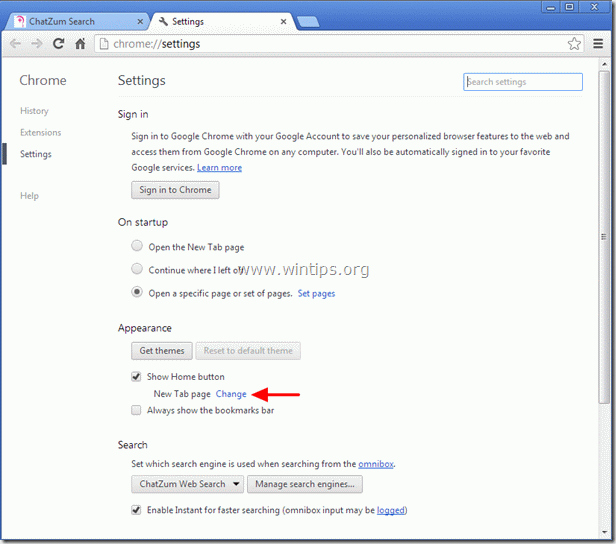
6. Izbriši " search.chatzum.com " vnos iz " Odprite to stran " polje.
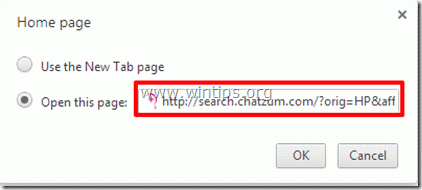
7. Tip (če želite) želeno spletno stran da se odpre, ko pritisnete " Domača stran " (npr. www.google.com) ali pustite to polje bank in pritisnite " OK ”.
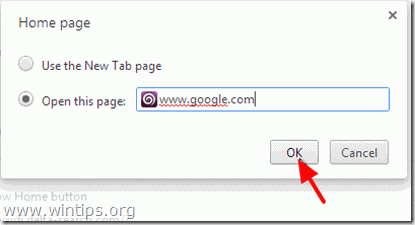
8. Pojdi na " Iskanje " in izberite " Upravljanje iskalnikov ”.
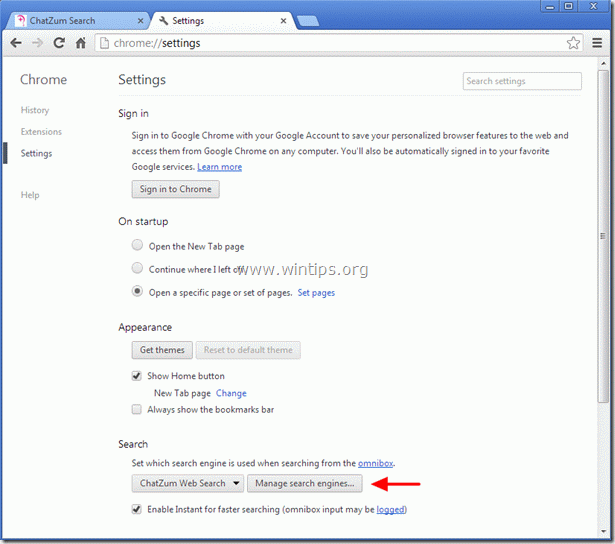
8. Izberite želeni privzeti iskalnik (npr. iskanje Google) in pritisnite " Izvedite privzeto nastavitev ”.
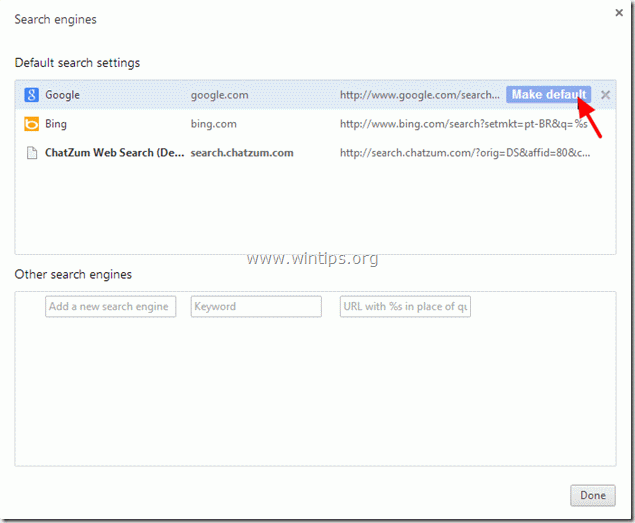
9. Izberite " ChatZum Iskanje - search.chatzum.com " iskalnik in ga odstranite. s pritiskom na " X " na desni strani. Nato izberite " Končano " za zaprtje " Iskalniki " okno.
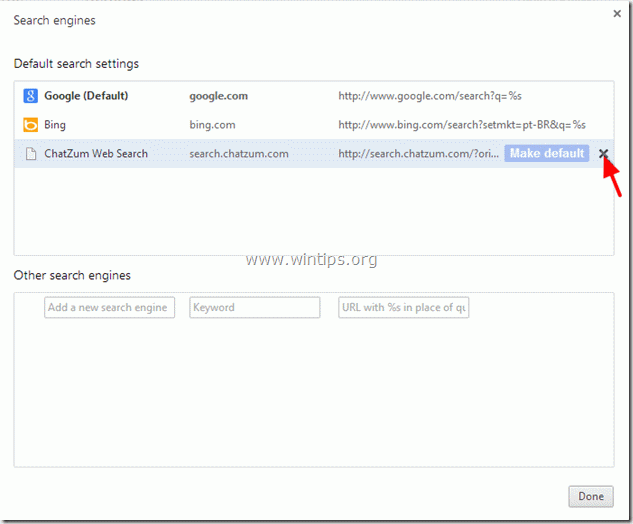
10. Izberite " Razširitve" v levem podoknu.
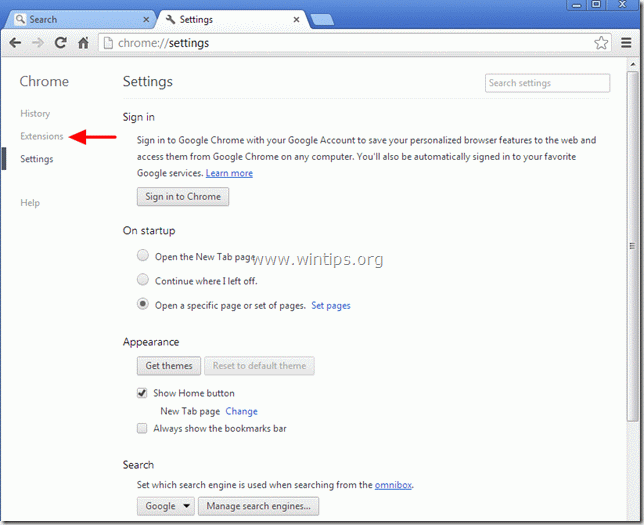
11. V možnosti razširitev odstranite razširitev "ChatZum.com - Easy Pictures zoom" tako, da pritisnete "koš". Ko se prikaže pogovorno okno za potrditev, kliknite Odstranite .
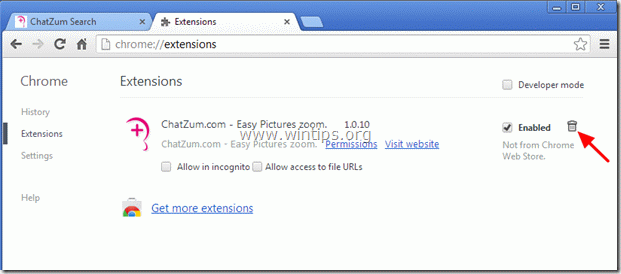
12. Ponovno zaženite Google Chrome in nadaljujte z Korak 3 .
Mozilla Firefox
Kako odstraniti " Chatzum Orodna vrstica" & " Iskanje Chatzum " nastavitve ( search.chatzum.com) iz Firefox in obnovite nastavitve Firefoxa.
1. Kliknite na " Firefox" menijski gumb v zgornjem levem kotu okna Firefoxa in pojdite na na . “ Pomoč " > " Informacije o odpravljanju težav ”.

2. V " Informacije o odpravljanju težav ", pritisnite " Ponastavitev Firefoxa " za ponastavitev Firefoxa na privzeto stanje .

3. Pritisnite si " Ponastavitev Firefoxa : ponovno.

4. Po končanem ponastavljanju se Firefox znova zažene.
5. Zaprite vsa okna Firefoxa in nadaljujte z naslednjim korakom.
Korak 3: S programom "AdwCleaner" očistite spletni brskalnik oglasnih programov, orodnih vrstic in hekerjev.
1. Prenesite in shranite program AdwCleaner na namizje.

2. Zaprite vse odprte programe in . Dvojni klik da odprete "AdwCleaner" z namizja.
3. Pritisnite si " Izbriši ".
4. Pritisnite si " OK " v oknu "AdwCleaner - Informacije" in pritisnite " OK " ponovno za ponovni zagon računalnika .

5. Ko se računalnik znova zažene zaprite "AdwCleaner" informacije (readme) okno in nadaljujte z Korak 4 .
Korak 4. Čiščenje računalnik ne bo ostal zlonamerne grožnje.
Prenesi in . namestitev MalwareBytes Antimalware Free program za čiščenje vseh zlonamernih groženj, ki so ostale v računalniku.*
*Če ne veste, kako namestiti in uporabljati " MalwareBytes Anti-Malware ", preberite ta navodila.
Nasveti: Če želite zagotoviti, da je računalnik čist in varen, izvedite celovito pregledovanje programa Malwarebytes Anti-Malware v operacijskem sistemu Windows "Varni način". .*
*Če želite preklopiti v varni način sistema Windows, pritisnite " F8 " med zagonom računalnika, preden se pojavi logotip Windows. Ko se prikaže tipka " Meni z naprednimi možnostmi sistema Windows " se prikaže na zaslonu, s tipkami s puščicami na tipkovnici se premaknite na Varni način in nato pritisnite "ENTER “.
Korak 5. Očistite neželene datoteke in vnose.
Uporabite " CCleaner " in nadaljujte z Clean vaš sistem iz začasnih internetne datoteke in . neveljavni vnosi v register.*
* Če ne veste, kako namestiti in uporabljati "CCleaner", preberite ta navodila. .
Korak 6. Ponovno zaženite računalnik, da bodo spremembe začele veljati, in opravite popolno pregledovanje s protivirusnim programom.

Andy Davis
Blog sistemskega skrbnika o sistemu Windows






